u装机装机版文件暴力删除使用教程
来源:www.uzhuangji.cn 发布时间:2015-03-02 11:06
众所周知电脑使用久了,系统就会产生大量的垃圾文件,许多用户在清理电脑中垃圾文件的时候会遇见这样一种情况,在清理垃圾文件的过程中,系统会提示个别顽固文件无法被删除,遇见这样的情况有没有什么好的方法可以暴力删除无法被删除的文件呢?下面就一起来看看u装机装机版文件暴力删除使用教程。
1.将制作好的u装机u盘启动盘插入usb接口(台式用户建议将u盘插在主机机箱后置的usb接口上),然后重启电脑,出现开机画面时,通过使用启动快捷键引导u盘启动进入到u装机主菜单界面,选择“【02】运行u装机Win8PE防蓝屏版(新电脑)”;回车确认,如下图所示

2.登录到u装机pe系统桌面,点击开始菜单 - 文件工具 - 文件暴力删除,打开文件暴力删除工具。如下图所示

3.在打开的暴力文件删除器窗口中,点击打开“添加文件”既文件添加操作。如下图所示
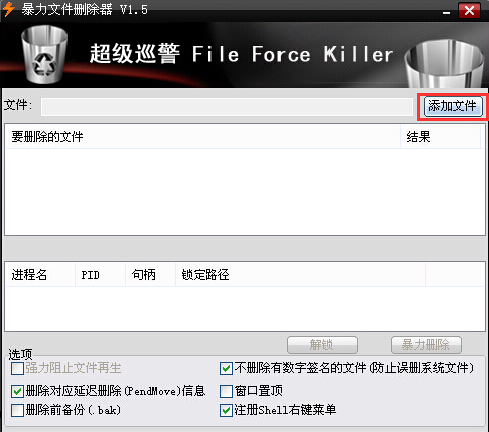
4.点击浏览打开需要暴力删除的垃圾文件,然后点击“打开(O)”。如下图所示
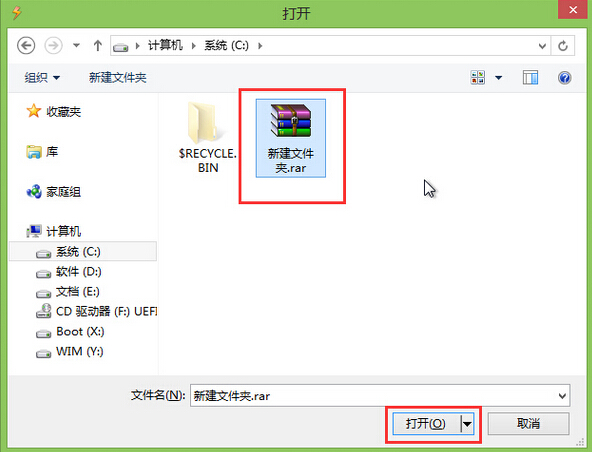
5.点击包里文件删除器界面中的“暴力删除”完成顽固文件删除操作。如下图所示
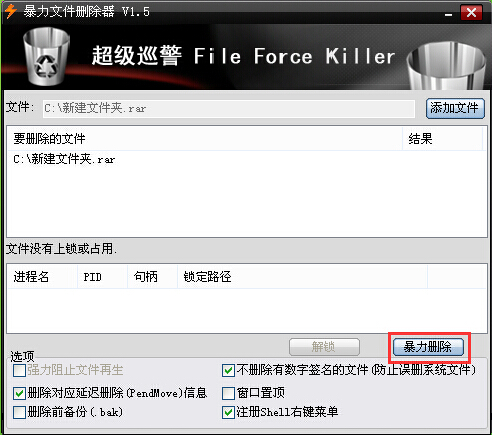
以上就是u装机装机版文件暴力删除使用教程,有遇到此类情况或者是正在被此类问题困扰的用户可以尝试以上的u装机使用教程操作看看,希望以上的u装机使用教程可以给大家带来更多的帮助。
推荐阅读
"微星gs63 8re-001cn笔记本怎么使用u装机u盘启动盘安装win8系统"
- 三星350xaa笔记本如何使用u装机u盘启动盘安装win7系统 2021-07-30
- 惠普pavilion x360 13-u000笔记本怎么使用u装机u盘启动盘安装win7系统 2021-07-29
- 神舟优雅x5笔记本怎么使用u装机u盘启动盘安装win10系统 2021-07-29
- 惠普envy x2 12-g018nr笔记本怎么使用u装机u盘启动盘安装win8系统 2021-07-29
机械革命深海幽灵z1笔记本怎么使用u装机u盘启动盘安装win7系统
- 海尔简爱 1406w笔记本如何使用u装机u盘启动盘安装win7系统 2021-07-27
- 墨舞tx40笔记本如何使用u装机u盘启动盘安装win10系统 2021-07-27
- 联想ideapad 500s-15-ifi笔记本如何使用u装机u盘启动盘安装win8系统 2021-07-27
- 中柏ezbook s4笔记本怎么使用u装机u盘启动盘安装win10系统 2021-07-26
u装机下载
更多-
 u装机怎样一键制作u盘启动盘
u装机怎样一键制作u盘启动盘软件大小:358 MB
-
 u装机超级u盘启动制作工具UEFI版7.3下载
u装机超级u盘启动制作工具UEFI版7.3下载软件大小:490 MB
-
 u装机一键u盘装ghost XP系统详细图文教程
u装机一键u盘装ghost XP系统详细图文教程软件大小:358 MB
-
 u装机装机工具在线安装工具下载
u装机装机工具在线安装工具下载软件大小:3.03 MB










